가이드 작성 개요 Dynamics 365 Guides
참고
Azure Active Directory는 이제 Microsoft Entra ID입니다. 자세한 정보.
Microsoft Dynamics 365 Guides에서 작성자 및 가이드를 사용하려면 다음 두 가지 앱을 사용하세요.
PC 앱. PC 애플리케이션으로 시작합니다. 이 애플리케이션을 사용하여 가이드를 생성하고, 앵커링 방법을 선택하고, 작업 및 단계를 추가하고, 단계에 대한 지침을 작성하고, 해당 단계를 지원하기 위해 다양한 유형의 자산을 할당합니다. 지원 자산은 다음과 같습니다.
사용자 정의 3D 개체.
화살표, 숫자 등 가이드에 포함된 사전 정의된 개체 라이브러리인 툴킷의 3D 개체입니다.
2D 미디어(이미지 및 비디오).
HoloLens 앱. PC 앱으로 가이드를 생성한 후 작성자 모드의 HoloLens 앱을 사용하여 가이드의 흐름을 테스트하고, 홀로그램스를 실제 세계에 배치하고, 홀로그램 점선을 추가하여 연산자가 어디에 있는지 표시하세요. 초점을 맞추고 3D 개체에 대한 스타일을 추가합니다(예: 경고 또는 주의).
팁
가장 빠른 작업 흐름을 위해 두 앱을 모두 사용하여 동일한 가이드를 동시에 편집할 수 있습니다. PC 앱에서 구조와 텍스트를 생성하고 HoloLens 앱에서 3D 배치를 수행한 다음 가이드가 원하는 대로 될 때까지 계속해서 작업합니다.
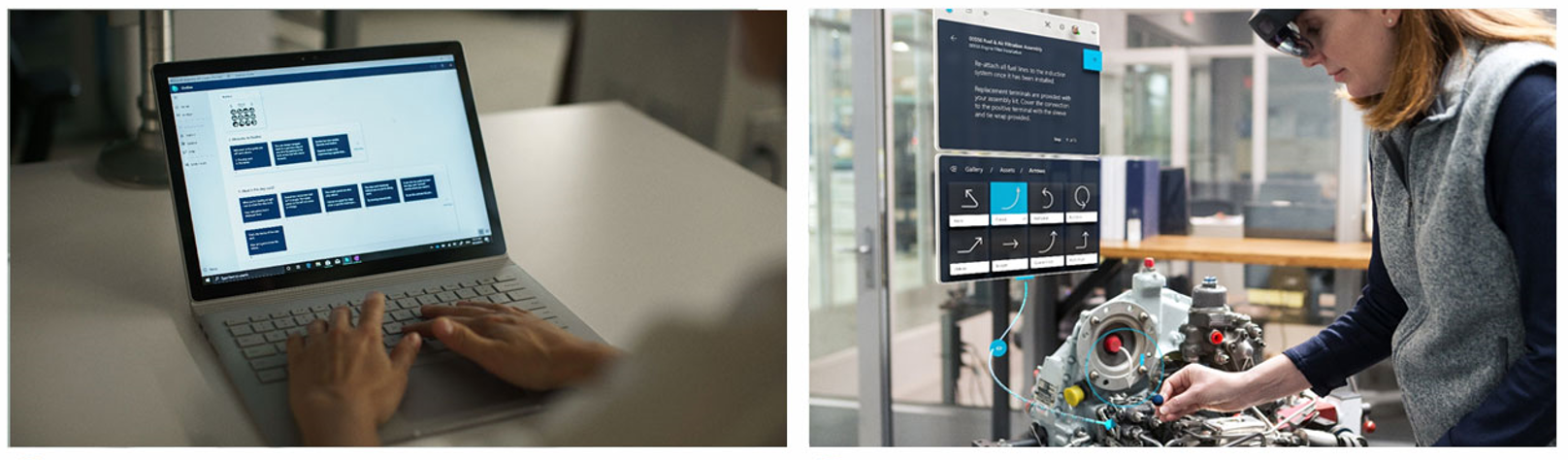
참고
Microsoft Entra 계정이 있지만 조직의 구성원이 아닌 사용자를 위해 Dynamics 365 Guides에 게스트 사용자를 추가할 수 있습니다. 게스트 사용자는 HoloLens 앱에서 가이드를 운영하는 것만 가능하고 PC나 HoloLens 앱에서 가이드를 작성하지는 못합니다.
PC 앱과 HoloLens 앱이 함께 작동하는 방식
PC와 HoloLens 앱에서 동시에 가이드를 편집하면 자동 저장이 두 앱의 변경 사항을 동기화합니다. 편집 내용은 몇 초마다 자동으로 저장되고 서버에 동기화됩니다. 언제든지 저장 을 선택할 수도 있습니다. 다른 장치에서 가이드에 대한 변경 사항을 감지하면 앱이 자동으로 새로 고쳐집니다.
완료 편집 후 앱이 서버와 동기화될 시간이 있는지 확인하기 위해 앱을 닫기 전에 몇 초 동안 일시 중지하는 것이 좋습니다.
HoloLens 애플리케이션에서 앱을 종료하면 대기 상태로 전환됩니다(닫기는 아님). 앱 타일을 선택하면 이전 위치로 돌아가며 변경 사항이 손실되지 않습니다.
가이드가 동기화되지 않음... 새로 고치는 중
이 메시지는 귀하와 다른 사용자가 별도의 장치에서 동일한 가이드를 편집하고 있음을 나타냅니다. 가이드는 먼저 다른 장치에 자동으로 저장된 다음 서버에서 업데이트됩니다. 현재 장치가 업데이트를 알게 되면 서버에서 최신 버전의 가이드를 다시 로드합니다.
Miracast를 사용하여 HoloLens 뷰를 PC로 스트리밍하려면 어떻게 해야 하나요?
Miracast를 사용한 무선 프로젝션용 연결 앱은 더 이상 PC에 기본적으로 설치되지 않지만 선택 기능으로 사용할 수 있습니다. PC에 기능을 추가하려면 설정>시스템>선택 기능>기능 추가를 선택하세요. 무선 디스플레이 기능을 추가하세요.
연결 앱은 HoloLens에 기본적으로 자동 설치됩니다. HoloLens에서 공유를 시작하려면:
OS 시작 메뉴에서 화면 전송 을 선택합니다.
을 선택합니다.
